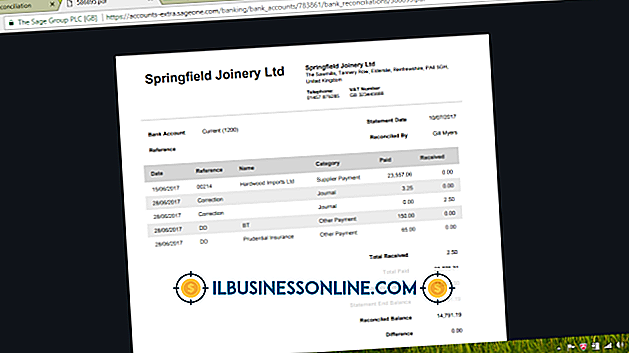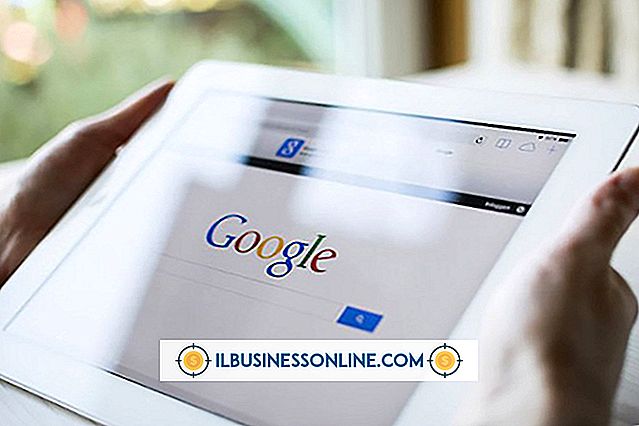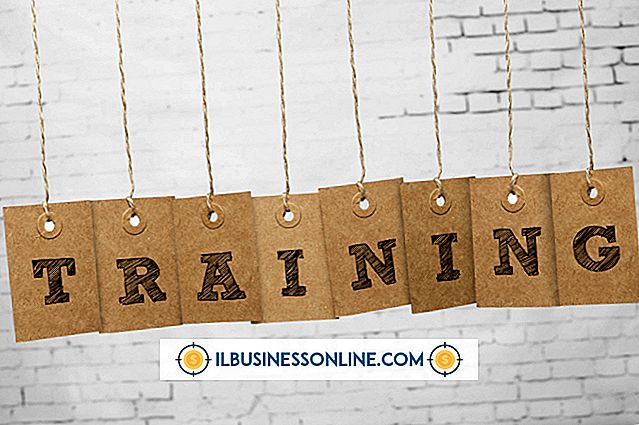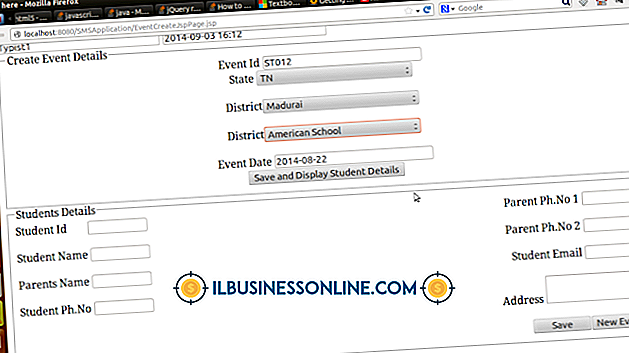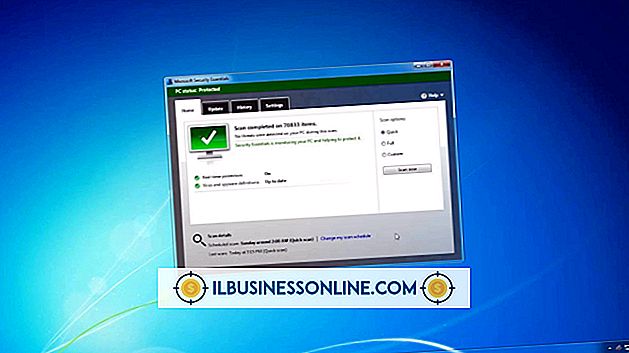Sådan laver du Vector Lines i Photoshop CS5

Vector linjer opfører sig anderledes end andre linjer i den nyeste version af Photoshop, CS5. Uanset hvor langt du zoomer ind i dokumentet, eller hvor stor du udvider en vektorlinie, forbliver linjen den samme. I modsætning til andre linjer ændres bredden af vektor linjer ikke og bliver ikke pixeleret. Dette skyldes, at vektorer er oprettet ved hjælp af matematiske ligninger, i stedet for at bruge malede pixels som i raster- eller bitmapbilleder. Brug Photoshop Pen Tool eller Freeform Pen Tool til at tegne vektor linjer i Photoshop.
Lige linjer
1.
Start Photoshop og opret et nyt dokument ved at trykke på "Ctrl-N" på tastaturet. Vælg "Pen Tool" fra værktøjskassen.
2.
Tegn en ret linje ved at klikke overalt på dokumentet for at oprette et ankerpunkt, og flyt derefter pennen til et andet sted på dokumentet og klik på det igen. En lige linje dannes mellem de to ankerpunkter.
3.
Tilføj yderligere segmenter til linjen, hvis det ønskes, ved at klikke på dokumentet for at tilføje flere ankerpunkter.
4.
Luk stien om ønsket ved at svinge værktøjet over det første ankerpunkt. Når der vises en "o" ved siden af markøren, skal du klikke på musen. Du kan nu tegne en ny linje med Pen Tool, der er adskilt fra den sidste linje, du tegnede.
Buede linjer
1.
Vælg "Pen Tool" i Toolbox. Placer værktøjet på dokumentet, og klik derefter på og hold musen nede. Træk musen nedad, inden du slipper museknappen. Der vises en skråningslinie, som dikterer retningen og størrelsen på den kurve, der vil fremkomme.
2.
Flyt musen til et andet punkt på dokumentet, og klik derefter på og hold museknappen nede. En buet linje fremkommer mellem de to ankerpunkter. Træk musen opad for at justere kurvens form.
3.
Vælg "Convert Point Tool." Du kan se dette værktøj ved at klikke og holde musen på "Pen Tool" i Toolbox. Klik og hold værktøjet for at slette den nuværende hældningslinje og tegne en ny på plads. Klik og træk slutningen af s skråning for at ændre størrelsen eller retningen.
1.
Vælg "Freeform Pen Tool" i Toolbox for at tegne vektorer i frihånd. Træk værktøjet hen over lærredet for at tegne en linje. Når du slipper museknappen, stopper linjen. Hold museknappen nede igen for at starte en anden linje.
2.
Vælg "Tilføj ankerpunktsværktøj" i værktøjskassen for at tilføje ankerpunkter til en hvilken som helst linje, der er tegnet med Pen Tool eller Freeform Pen Tool. Klik et vilkårligt sted på linjen for at tilføje et ankerpunkt. Klik og træk værktøjet for at skabe en skråning på ankerpunktet.
3.
Vælg "Slet ankerpunktsværktøj" i værktøjskassen for at fjerne ankerpunkter fra vektorlinjer. Klik og hold museknappen hen over et tomt sted på lærredet, og træk derefter værktøjet over linjen for at afsløre ankerpunkterne. Klik på et ankerpunkt. Forankringspunktet fjernes, og linjen genindføres automatisk.